時間:2017-12-06 來源:互聯網 瀏覽量:
下麵來彙總一些Win10中一些常用的知識供大家在使用中參考。
1..不需要密鑰免費激活Win10的方法越來越多人通過各種途徑安裝了Win10係統,但是有些人安裝的Win10是沒有激活的版本。這個時候就需要購買安裝密鑰來激活Win10。那麼有沒有什麼方法可以不需要密鑰免費激活Win10嗎?
免費激活Win10的方法
1、你所需要的就是一個安裝著Win7旗艦版/Win8.1專業版係統的電腦,然後使用激活工具進行激活,OEM激活或KMS激活都可以。
2、然後我們下載Win10正式版的ISO安裝鏡像;
3、解壓鏡像到硬盤上,運行安裝包內的Setup.EXE即可開始安裝Win10係統。
4、安裝完成後,你會發現,你的係統已經自動激活(聯網後);
5、即使之後你把Win10係統格式化後,然後再安裝一次,那也是能自動激活了。

提示:除了以上方法,可以安裝免激活Win7、Win8然後再升級Win10,這樣就能自動激活Win10了。
2.Win10家庭版免費激活密鑰彙總用戶通過ISO鏡像安裝Win10家庭版,這個時候就需要密鑰來激活Win10家庭版,下麵就來為大家分享一下Win10家庭版免費激活密鑰。

Core 家庭版:YTMG3-N6DKC-DKB77-7M9GH-8HVX7CoreSingleLanguage
單語言家庭版:BT79Q-G7N6G-PGBYW-4YWX6-6F4BTCoreCountrySpecific
特定國家家庭版:N2434-X9D7W-8PF6X-8DV9T-8TYMDProfessional
Win10家庭版:TX9XD-98N7V-6WMQ6-BX7FG-H8Q99
Win10家庭版N:3KHY7-WNT83-DGQKR-F7HPR-844BM
Win10單語音家庭版:7HNRX-D7KGG-3K4RQ-4WPJ4-YTDFH
Win10特殊國家家庭版:PVMJN-6DFY6-9CCP6-7BKTT-D3WVR
3.Windows10如何使用無線同屏功能?Windows10係統新增了一個無線同屏功能,也就是可以將手機屏幕投放到電腦中,那麼具體要如何操作呢?
提示:Windows10無線同屏功能的使用前提是電腦要與手機接入同一個wifi,且必須接入Wifi。如果電腦使用網線的話是不行的。這項功能隱藏在“投影”功能下方,也就是平時我們連接投影儀所用的那個Win+P下。在這個麵板中,你會發現最下方有一個“連接到無線顯示器”的選項,點擊後Windows10會自動搜索其他支持Miracast協議的顯示設備。比方說你的電視機支持Miracast,連接後就可以把Win10桌麵直接投影到電視機上。
操作:
(1)在電腦上打開【操作中心】,然後點擊【連接】按鈕;
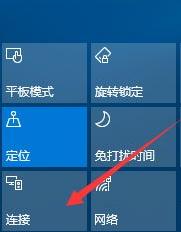
(2)然後選擇【投影到這台電腦】
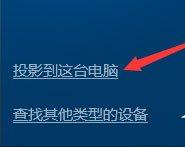
(3)在當你同意時,Windows 電腦和手機可以投影到這台電腦下修改為【所有位置都可用】;
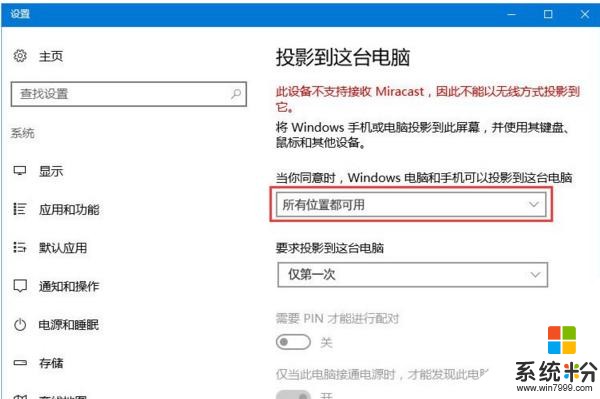
(4)再打開手機設置中的無線顯示;
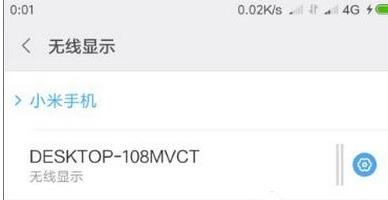
(5)電腦會出現邀請提示,我們需要接受連接請求;
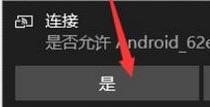
(6)連接完成後我們就可以在電腦屏幕中看到手機中的內容了!
4.Win10係統鼠標右鍵菜單新建沒有Word怎麼辦?在工作中很多人需要使用Office辦公軟件,電腦隻要安裝了Office辦公軟件,在鼠標右鍵菜單中都會出現,然而最近一位Win10係統用戶發現自己的電腦鼠標右鍵新建沒有Word,這給用戶帶來了諸多不便,那麼要如何添加呢?
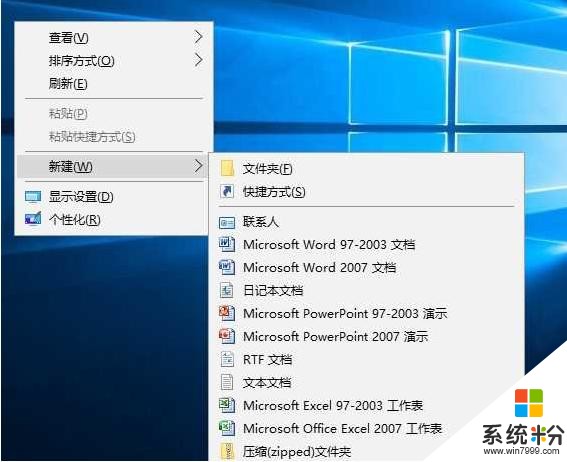
添加方法:
1、按住Windows鍵再按R鍵,彈出運行窗口;
2、在運行窗口中輸入命令:Regedit後回車,彈出注冊表編輯器;
3、HKEY_CLASSES_ROOT中找到office相對應的後綴,打開隱藏項(如:excle的後綴為.xlsx和.xls,word的後綴為.docx和.doc,ppt的後綴為.pptx和.ppt);
4、鼠標右鍵→新建→項項名為Word.Sheet.12;
5、在Word.Sheet.12(Excel中新建項名為:Excel.Sheet.12,PPT為 PowerPoint.Show.12 )項下麵繼續新建項,項名為ShellNew,並在ShellNew項中創建字符串值 ,名稱為:FileName,無需寫賦值數據。
上麵的操作完成後就退出注冊表,然後回到桌麵查看鼠標右鍵菜單是否出現了Word辦公軟件,如果這個時候還是發現沒有,那麼極有可能你安裝的Office辦公軟件不是完整版,此時就應該卸載幹淨Office,然後重新下載Office完整版。